- विंडोज के पुराने संस्करणों में, उपयोगकर्ता ट्रस्टेड प्लेटफॉर्म मॉड्यूल (टीपीएम) को इनिशियलाइज़ करते हैं, लेकिन विंडोज 11 में, ओएस इसे स्वचालित रूप से नियंत्रित करता है।
- त्रुटि कोड: TPM दूषित होने पर Outlook में 80090016 प्रदर्शित होता है। इसका समाधान .AAD.BrokerPlugin फ़ोल्डर को संपादित करके और/या रजिस्ट्री में बदलाव करके किया जा सकता है।
- यदि आपने विभिन्न सुधारों का प्रयास किया है और समस्या बनी रहती है, तो आपको आगे की सहायता के लिए Microsoft समर्थन से संपर्क करना चाहिए।
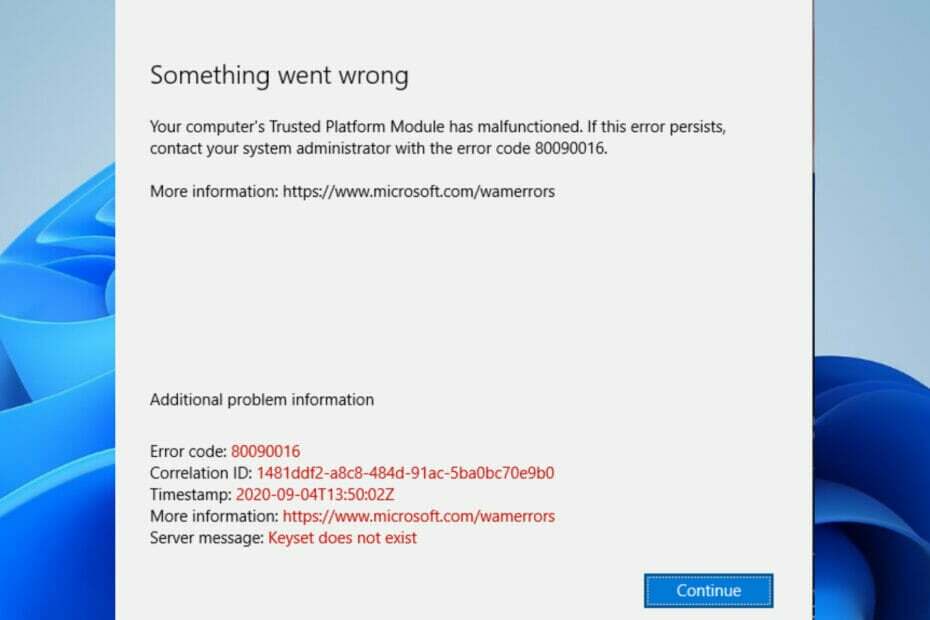
एक्सडाउनलोड फ़ाइल पर क्लिक करके स्थापित करें
- रेस्टोरो पीसी रिपेयर टूल डाउनलोड करें जो पेटेंट तकनीकों के साथ आता है (पेटेंट उपलब्ध यहां).
- क्लिक स्कैन शुरू करें विंडोज 11 मुद्दों को खोजने के लिए जो पीसी की समस्या पैदा कर सकते हैं।
- क्लिक सब ठीक करे आपके कंप्यूटर की सुरक्षा और प्रदर्शन को प्रभावित करने वाली समस्याओं को ठीक करने के लिए।
- रेस्टोरो द्वारा डाउनलोड किया गया है 0 इस महीने पाठकों।
त्रुटि कोड 80090016 कार्यालय 365 को आउटलुक उपयोगकर्ताओं द्वारा अनुभव किया जाता है जब भी विश्वसनीय प्लेटफ़ॉर्म मॉड्यूल (TPM) की खराबी. Microsoft के अनुसार यह मॉड्यूल तकनीक हार्डवेयर-आधारित और सुरक्षा-संबंधी कार्य प्रदान करने के लिए डिज़ाइन की गई है।
यदि टीपीएम खराब हो जाता है या दूषित हो जाता है, तो कुछ विंडोज घटक प्रदर्शन नहीं कर सकते हैं जैसा सोचा था। माइक्रो-नियंत्रक कुंजी निर्माण और उपयोग के साथ-साथ सिस्टम सुरक्षा अखंडता माप को सफलतापूर्वक निष्पादित करने में असमर्थ होगा।
ऐसे मामले में, विंडोज़ आपके डिवाइस के लिए पिन सेट करने में असमर्थ होगा, जबकि कुछ गलत हो गया. आपके कंप्यूटर का विश्वसनीय प्लेटफ़ॉर्म मॉड्यूल ख़राब हो गया है। यदि यह त्रुटि बनी रहती है, तो त्रुटि कोड 80090016 के साथ अपने सिस्टम व्यवस्थापक से संपर्क करें प्रदर्शित किया जाएगा।
मेरा टीपीएम दूषित क्यों है?
अधिकांश समय, टीपीएम त्रुटि के साथ हस्तक्षेप के कारण प्रदर्शित होता है पीसी स्वास्थ्य जांच. यह एप्लिकेशन सॉफ़्टवेयर के साथ आपके सिस्टम की संगतता के बारे में आपको सचेत करने के लिए ज़िम्मेदार है, जैसे कि जाँच करना कि क्या आपके पास Windows 11 के लिए आवश्यक संसाधन हैं।
जब आपका कंप्यूटर वायरस या मैलवेयर से संक्रमित होता है तो त्रुटि प्राप्त करना भी संभव है। त्रुटि कोड 80090016 विंडोज 11 विभिन्न संस्करणों में आता है जिसमें शामिल हैं:
- त्रुटि कोड 80090016 कीसेट मौजूद नहीं है - यह तब होता है जब मशीन की चाबियों में कोई समस्या होती है।
- विश्वसनीय प्लेटफ़ॉर्म मॉड्यूल में 80090016 खराबी है - यह तब होता है जब टीपीएम चिप दूषित हो जाती है या इसके गैर-वाष्पशील (एनवी) में कोई परिवर्तन होता है।
मैं अपने कंप्यूटर पर त्रुटि कोड 80090016 कैसे ठीक कर सकता हूं?
1. Ngc फ़ोल्डर की सामग्री को हटाएँ
- बंद करना आउटलुक.
- खुला हुआ फाइल ढूँढने वाला.
- नीचे दिए गए पथ को कॉपी और पेस्ट करें पता पट्टी:
C:\Windows\ServiceProfiles\LocalService\AppData\Local\Microsoft\NGC
- प्रदर्शित फ़ोल्डर की सभी सामग्री हटाएं।
- समस्या हल हो गई है या नहीं यह देखने के लिए आउटलुक को फिर से लॉन्च करें।
2. AAD.BrokerPlugin फ़ोल्डर का नाम बदलें
- किसी अन्य व्यवस्थापक खाते से अपने पीसी में साइन इन करें।
- प्रक्षेपण दौड़ना दबाने से खिड़कियाँ कुंजी + आर साथ-साथ।
- नीचे कमांड टाइप करें और दबाएं बदलाव + प्रवेश करना चांबियाँ:
C:\Users\%username%\AppData\Local\Packages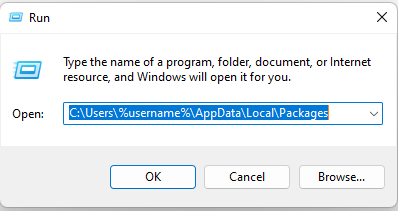
- खोजने के लिए स्क्रॉल करें माइक्रोसॉफ्ट। AAD.BrokerPlugin_cw5n1h2txyewyफ़ोल्डर.

- दबाकर फोल्डर को कॉपी करें Ctrl + सी चाबियाँ और इसे पेस्ट करें होम स्क्रीन दबाने से Ctrl + वी चांबियाँ। यह बैकअप के लिए है।
- पैकेज फ़ोल्डर में वापस जाएं और इसका नाम बदलें माइक्रोसॉफ्ट। AAD.BrokerPlugin_cw5n1h2txyewyफ़ोल्डर प्रति माइक्रोसॉफ्ट। AAD.BrokerPlugin_cw5n1h2txyewy.old.
- प्रभावित उपयोगकर्ता खाते पर वापस जाएं और पुनः लॉन्च करें आउटलुक.
- चुनना हाँ मेरे संगठन को इस उपकरण को प्रबंधित करने की अनुमति देने के लिए अगर आपको मिलता है संगठन संकेत.
- मामले में त्रुटि कोड 80090016 कार्यालय 365 फिर से प्रकट होता है इस बार इसे अनदेखा करें और अपने आउटलुक का उपयोग जारी रखें।
यदि आपको व्यवस्थापक खातों को स्विच करने में समस्या आ रही है, तो हमारी मार्गदर्शिका व्यवस्थापक खाते को कैसे बदलें मदद कर सकते है।
3. रजिस्ट्री संपादित करें
- दबाएं खिड़कियाँ कुंजी और प्रकार दौड़ना में खोज पट्टी. चुनना दौड़ना की सूची में सबसे अच्छा मैच, तब दबायेंखुला हुआ.
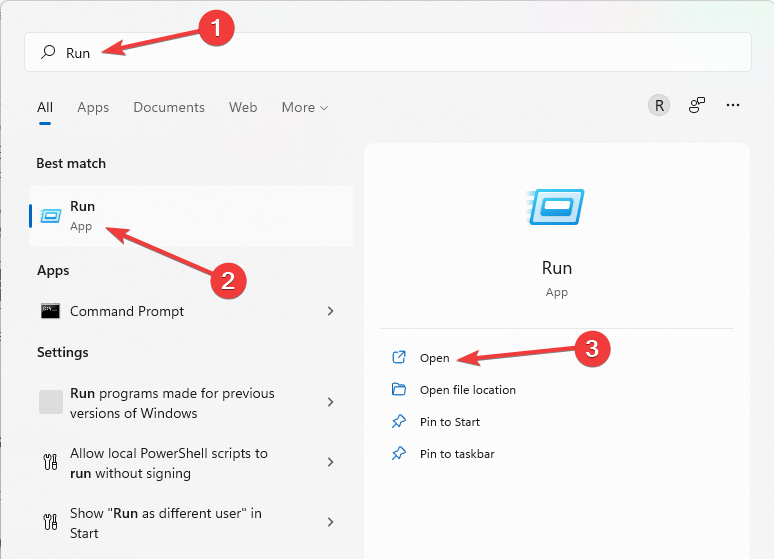
- नीचे कमांड टाइप करें और दबाएं प्रवेश करना:
regedit
- चुनना हाँ जब में उपयोगकर्ता का खाता नियंत्रण तत्पर।
- के बगल में स्थित ड्रॉप-डाउन तीर पर क्लिक करें HKEY_CURRENT_USER फ़ोल्डर। इसके बाद, के लिए भी ऐसा ही करें सॉफ़्टवेयर फ़ोल्डर।
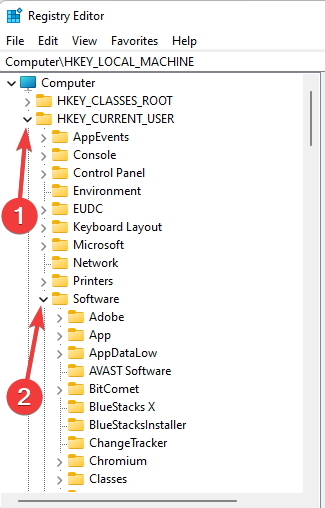
- बगल में तीर का चयन करने के लिए स्क्रॉल करें माइक्रोसॉफ्ट.
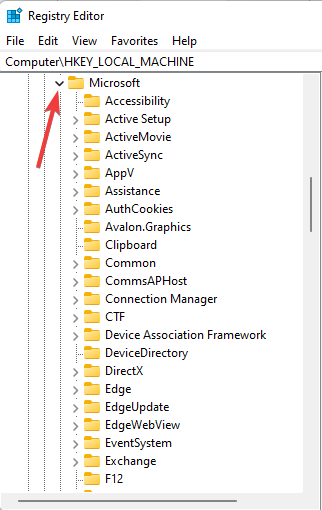
- के लिए भी ऐसा ही दोहराएं कार्यालय और फिर 16.0. फिर, चुनें सामान्य.
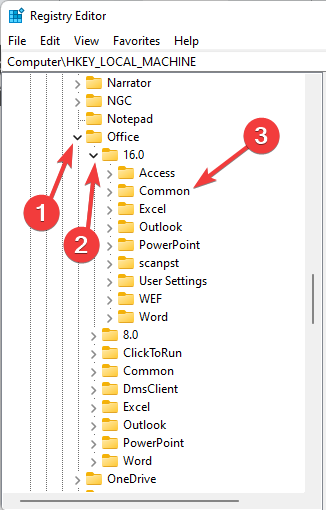
- चुनना पहचान. खाली जगह पर राइट-क्लिक करें और कर्सर को ऑन रखें नया, फिर, चुनें ड्वार्ड.
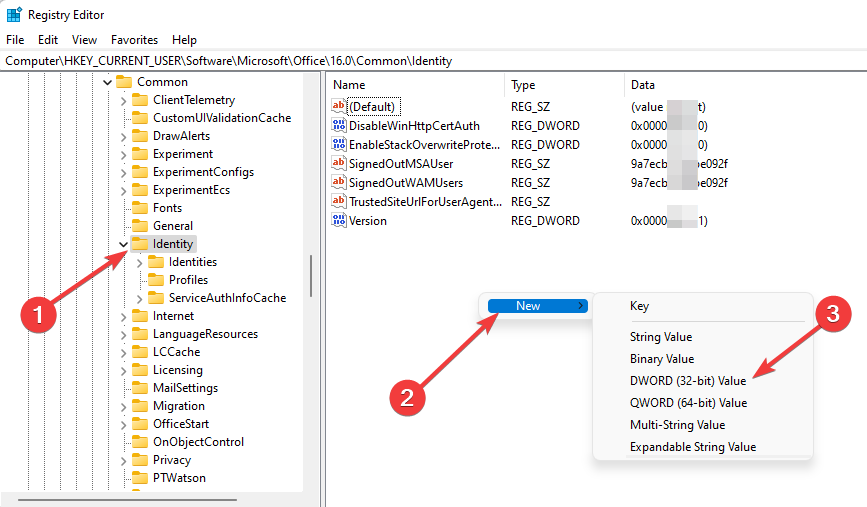
- चयन करने के लिए हाल ही में बनाए गए DWORD पर राइट-क्लिक करें संशोधित.
- बदलाव मूल्यनाम प्रति सक्षम करेंADAL और सुनिश्चित करें मूल्यवान जानकारी है 0.
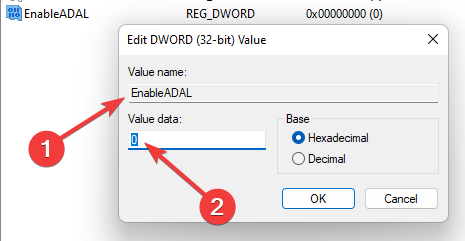
विशेषज्ञ युक्ति: कुछ पीसी मुद्दों से निपटना मुश्किल है, खासकर जब यह दूषित रिपॉजिटरी या लापता विंडोज फाइलों की बात आती है। यदि आपको किसी त्रुटि को ठीक करने में समस्या आ रही है, तो आपका सिस्टम आंशिक रूप से टूट सकता है। हम रेस्टोरो को स्थापित करने की सलाह देते हैं, जो एक उपकरण है जो आपकी मशीन को स्कैन करेगा और पहचान करेगा कि गलती क्या है।
यहां क्लिक करें डाउनलोड करने और मरम्मत शुरू करने के लिए।
इसके बाद आउटलुक को फिर से लॉन्च करने का प्रयास करें। यदि त्रुटि कोड 80090016 Office 365 अभी भी अनसुलझा है, तो नीचे दिए गए समाधान का प्रयास करें।
- आउटलुक पासवर्ड मांगता रहता है: 11 आसान उपाय
- आउटलुक जीमेल पासवर्ड मांगता रहता है [3 त्वरित सुधार]
- आउटलुक त्रुटि कोड 0x800ccc92 को कैसे ठीक करें: 5 परीक्षण समाधान
- आउटलुक IMAP 0x800cccdd त्रुटि को ठीक करने के 7 आसान तरीके
4. आउटलुक को अनइंस्टॉल और रीइंस्टॉल करें
- दबाएं खिड़कियाँ खोलने की कुंजी विंडोज़ खोज.
- टाइप आउटलुक में खोज बॉक्स.
- पर राइट-क्लिक करें आउटलुक और चुनें स्थापना रद्द करें.
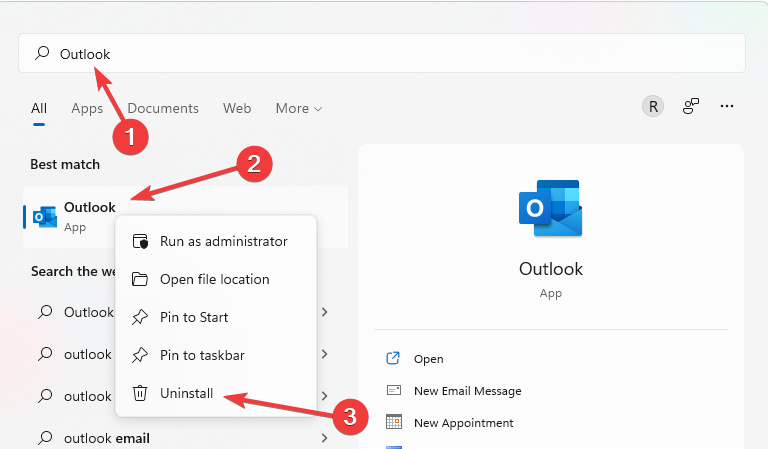
- आप पुनः स्थापित कर सकते हैं आउटलुक से डाउनलोड करके माइक्रोसॉफ्ट स्टोर.
यदि आप आउटलुक को आसानी से अनइंस्टॉल करना चाहते हैं और इसकी संबंधित फाइलों और रजिस्ट्री प्रविष्टियों को पूरी तरह से हटाना चाहते हैं, तो CCleaner जैसे समर्पित टूल का उपयोग करें।
इसमें एक अंतर्निहित अनइंस्टालर है, एक पीसी क्लीनर उपयोगिता है जो आपके पूरे पीसी को अनावश्यक फाइलों के लिए स्कैन करती है, जबकि यह सब बहुत उपयोगकर्ता के अनुकूल है।
⇒ CCleaner प्राप्त करें
मैं अपने वैमरर को कैसे ठीक कर सकता हूं?
- खुला हुआ समायोजन दबाने से खिड़कियाँ कुंजी + मैं.
- चुनना हिसाब किताब.
- चुनने के लिए स्क्रॉल करें प्रवेश या स्कूल विकल्प।
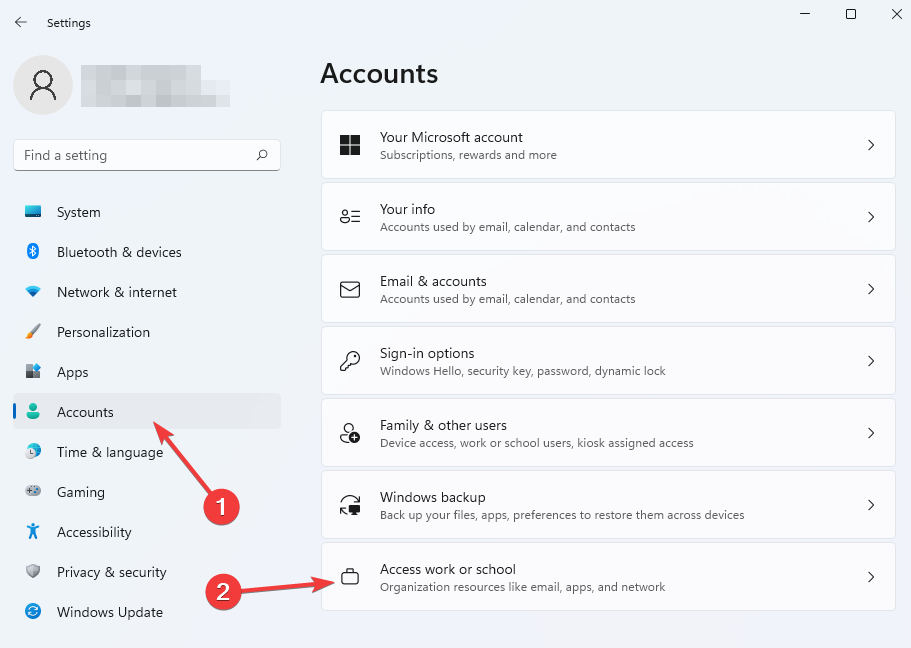
- जांचें कि क्या कोई खाता जुड़ा हुआ है। यदि ऐसा है, तो इसे डिस्कनेक्ट करें।
हमें उम्मीद है कि त्रुटि कोड 80090016 कार्यालय 365 अब तक हल हो गया है और आप अपने आउटलुक को पहले की तरह संचालित करने में सक्षम हैं। यदि समस्या अभी भी बनी रहती है, तो हमारे गाइड की जाँच करें कैसे ठीक करें कीसेट मौजूद नहीं है गलती।
पाठकों के लिए कि इस लेख के समाधानों ने मदद की, नीचे टिप्पणी अनुभाग में आपके लिए काम करने वाली टिप को साझा करने में संकोच न करें।
 अभी भी समस्याएं आ रही हैं?उन्हें इस टूल से ठीक करें:
अभी भी समस्याएं आ रही हैं?उन्हें इस टूल से ठीक करें:
- इस पीसी मरम्मत उपकरण को डाउनलोड करें TrustPilot.com पर बढ़िया रेटिंग दी गई है (इस पृष्ठ पर डाउनलोड शुरू होता है)।
- क्लिक स्कैन शुरू करें Windows समस्याएँ ढूँढ़ने के लिए जो PC समस्याओं का कारण हो सकती हैं।
- क्लिक सब ठीक करे पेटेंट प्रौद्योगिकियों के साथ मुद्दों को ठीक करने के लिए (हमारे पाठकों के लिए विशेष छूट)।
रेस्टोरो द्वारा डाउनलोड किया गया है 0 इस महीने पाठकों।

![FIX: चित्रों के बजाय आउटलुक रेड एक्स [२००३, २००७, २०१०]](/f/3f8a2479dfc29a1d1627add36b9c36f9.jpg?width=300&height=460)
